Catalogo degli accessori
In questo riquadro sono visualizzati tutti gli accessori disponibili per la planogrammazione. Qui è possibile selezionare e trascinare gli accessori sugli scaffali.
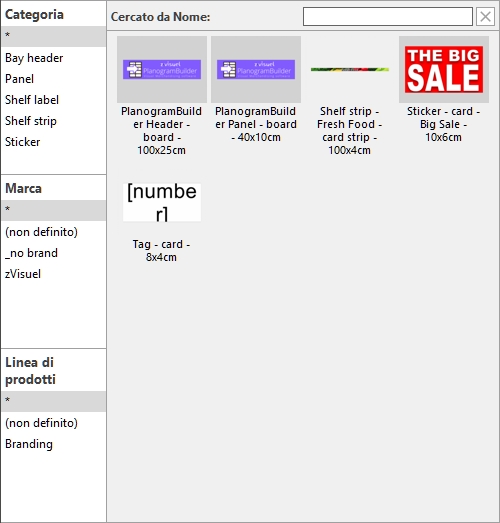
Fonte (Catalogo degli accessori)
Sono disponibili due cataloghi di accessori, utilizzando pulsanti di opzione per la scelta:
Esempi predefiniti (Catalogo degli accessori)
Questo catalogo contiene una serie di accessori di esempio forniti con il software. Sono utili per testare l'applicazione prima di aggiungere i propri accessori.
Personali (Catalogo degli accessori)
Questo catalogo contiene gli accessori aggiunti al tuo database da te o dai tuoi colleghi.
Consulta Banca dati per vedere come aggiungere i tuoi accessori al tuo database PlanogramBuilder.
Classificazione (Catalogo degli accessori)
Sul lato sinistro del riquadro, gli elementi sono elencati in un menu gerarchico con 3 livelli.
Consultare Classificazione (Catalogo dei prodotti) per le istruzioni poiché funziona allo stesso modo.
Cercato da testo (Catalogo degli accessori)
Appena sopra le miniature del catalogo, una casella di testo consente di digitare il testo per cercare e visualizzare gli elementi corrispondenti.
Consultare Cercato da testo (Catalogo dei prodotti) per le istruzioni poiché funziona allo stesso modo.
Elenco (Catalogo degli accessori)
Sul lato destro del riquadro del catalogo viene visualizzato l'elenco degli accessori corrispondenti ai valori di classificazione selezionati o alla ricerca testuale.
Ogni accessorio è rappresentato da una miniatura e da una descrizione testuale.
Aggiunta di accessori a un planogramma
Per inserire un accessorio dal catalogo nel planogramma corrente:
- Trova l'accessorio desiderato nel catalogo utilizzando la classificazione o i filtri di testo.
- Tieni premuto il pulsante del mouse e trascina l'accessorio nella posizione desiderata sul mobile:
- Gli accessori con i seguenti comportamenti devono essere trascinati Scaffale: Shelf strip, sticker, tag. Consulta ogni descrizione del comportamento per i dettagli su dove esattamente l'accessorio può essere posizionato sullo scaffale.
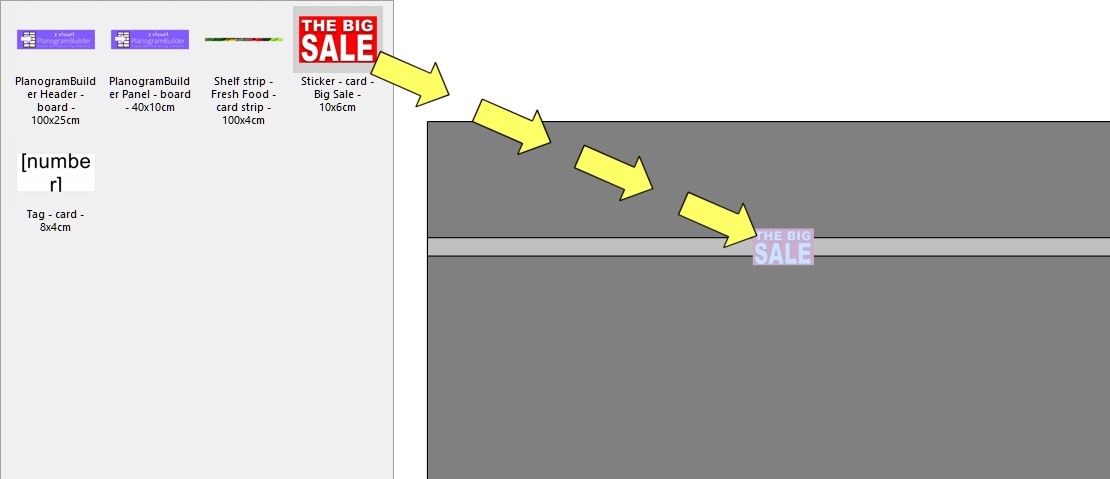
- Gli accessori con i seguenti comportamenti devono essere trascinati Pannello posteriore: bay header, panel. Consulta ogni descrizione del comportamento per i dettagli su dove esattamente l'accessorio può essere posizionato sul pannello posteriore.
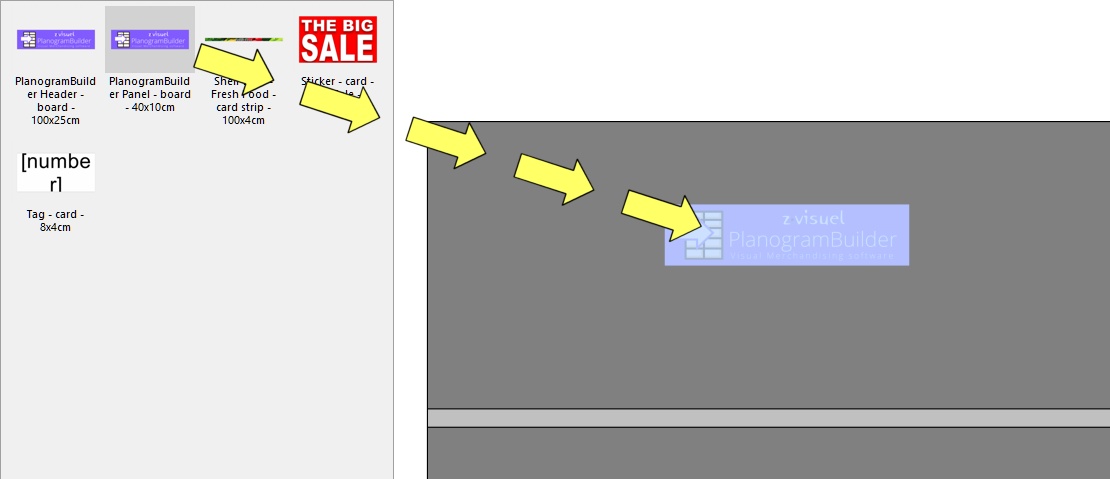
- Rilasciare il pulsante del mouse una volta raggiunta la posizione desiderata. L'accessorio viene posizionato sul mobile.
- Una volta che un accessorio è stato inserito nel planogramma, lo sfondo della miniatura cambia in un colore più chiaro nel catalogo, aiutandoti a identificare gli articoli già utilizzati:
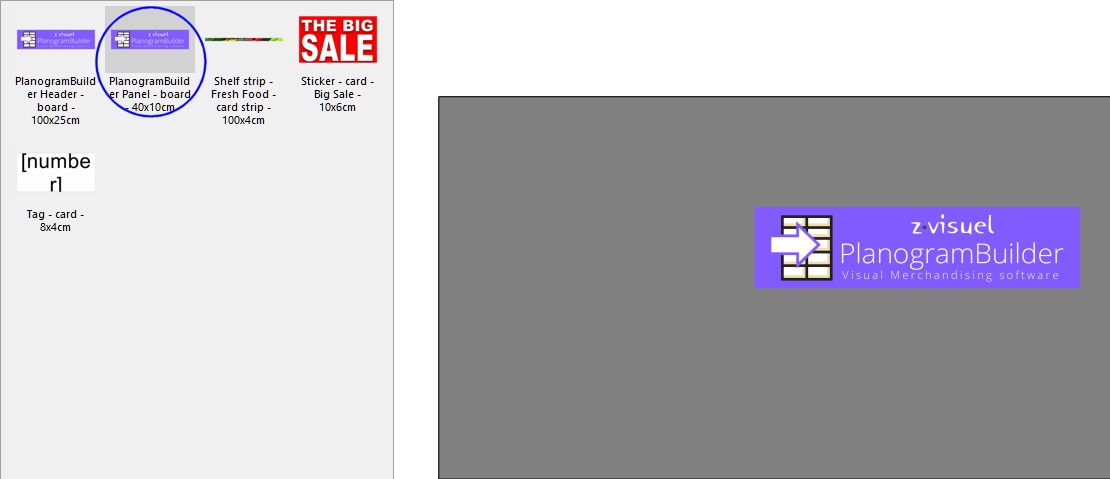
Suggerimenti:
- Ci sono momenti in cui potresti voler disabilitare temporaneamente le collisioni per evitare di spostare altri oggetti mentre posizioni n accessori. Tieni premuto il tasto C premuto durante il trascinamento dell'elemento per ottenere ciò. Le collisioni possono anche essere completamente disabilitate in Collisioni (Impostazioni), o per accessori specifici in Collisioni (Proprietà dell'articolo) nel caso in cui debbano sovrapporsi.
- I margini non hanno alcun effetto sugli accessori Parametri (Ripiani selezionati) e in Parametri (Pannelli posteriori selezionati) : gli accessori possono essere sempre posizionati su tutta la superficie di mensole e schienali.